Kako namestiti in uporabljati VPN v sistemu Windows 11

Namestitev VPN-ja bo pripomogla k večji varnosti vašega računalnika z operacijskim sistemom Windows 11.
Samodejno predvajanje povzroči, da Windows izvede dejanje, ko je naprava USB priključena. Pri pomnilniških ključkih USB se običajno odpre okno File Explorer. Ko napravo USB priključite v računalnik, jo običajno (verjetno) želite uporabljati.
Vendar to ne pomeni nujno, da želite to storiti takoj ali da ga želite odpreti v File Explorerju. Ta vodnik vas bo vodil skozi postopek izklopa samodejnega predvajanja USB.
Najprej morate odpreti aplikacijo Nastavitve. Če želite to narediti, pritisnite tipko Windows, vnesite »Nastavitve« in pritisnite enter. Nato želite iti v pododdelek »Naprave« in kliknite zavihek »Samodejno predvajanje«.
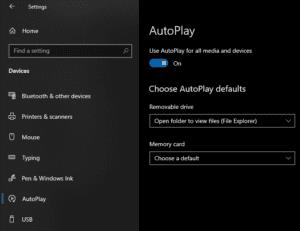
Nastavitve samodejnega predvajanja so navedene pod »Naprave« v aplikaciji Nastavitve.
Samodejno predvajanje lahko izklopite za vse izmenljive medije, ne samo za USB ključke. Če želite to narediti, spremenite »Uporabi samodejno predvajanje za vse medije in naprave« iz »Vklopljeno« v »Izklopljeno«.
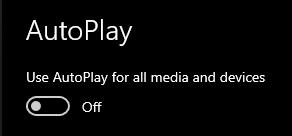
Izklopite samodejno predvajanje za vse izmenljive medije.
Če pa želite izklopiti samodejno predvajanje samo za ključke USB, lahko to možnost konfigurirate ločeno. Če želite to narediti, kliknite spustno polje z oznako »Izmenljivi pogon« in spremenite nastavitev iz »Odpri mapo za ogled datotek (File Explorer)« na »Ne ukrepaj«.
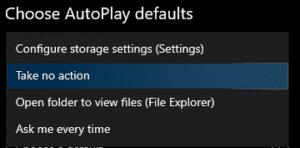
V spustnem meniju izberite »Ne ukrepaj«.
S tem se vaši USB-ji ne bodo več samodejno predvajali, ko jih priključite!
Namestitev VPN-ja bo pripomogla k večji varnosti vašega računalnika z operacijskim sistemom Windows 11.
Windows za shranjevanje namestitvenih datotek sistema Windows uporablja sistemsko mapo WinSxS. Vendar te datoteke zavzamejo veliko prostora na sistemskem pogonu. Zato morate te mape in datoteke izbrisati.
Windows ponuja številne uporabne možnosti dostopnosti, idealne za prilagajanje vmesnika računalnika, izboljšanje udobja in celo popolnoma prostoročno upravljanje.
Verjetno si ne želite, da bi se vrnili domov z dragimi stroški gostovanja podatkov. Na srečo obstaja nekaj priročnih načinov za znižanje teh stroškov gostovanja.
Windows 10 se je izkazal za zanesljiv operacijski sistem, vendar se lahko uporabniki, tako kot druge različice, pri uporabi sistema Windows 10 soočijo s številnimi težavami. Ena od "najhujših" težav, s katerimi se uporabniki pogosto srečujejo, je napaka črnega zaslona.
S tem orodjem lahko varno preverite sumljive datoteke, namestite sumljivo programsko opremo ali brskate po nevarnih spletnih mestih, ne da bi tvegali škodo na svojem glavnem računalniku.
Blokada na spletu je lahko frustrirajoča, pa naj gre za zaklepanje foruma, prepoved igre ali začasno omejitev IP-naslova. Dobra novica je, da za izogibanje tem omejitvam ne potrebujete vedno VPN-ja.
Ko se vam računalnik sesuje, vam lahko spremljanje delovanja pomaga pri odpravljanju težav. Ko pa vse deluje, vam lahko te informacije pomagajo tudi pri optimizaciji sistema.
Poleg prikaza ure v opravilni vrstici lahko v sistemu Windows 11 prilagodite prikaz ure na zaslonu računalnika.
Strašljivo je videti rdečo lučko na matični plošči, medtem ko se sistem ne zažene, še posebej, če vam matična plošča noče povedati, zakaj lučka sveti.








